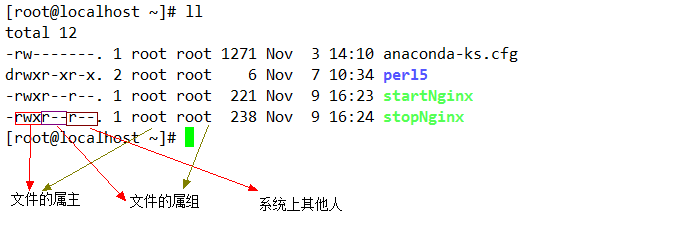1 Linux 系统启动过程
Linux系统的启动过程并不是大家想象中的那么复杂,其过程可以分为5个阶段:
内核的引导。:操作系统---> /boot
运行 init。:操作系统---> /boot---> init进程
-
系统初始化。操作系统---> /boot---> init进程--->运行级别(7个级别)--->/etc/init.d
作用:激活交换分区,检查磁盘,加载硬件模块以及其它一些需要优先执行任务。
建立终端 。操作系统---> /boot---> init进程--->运行级别--->/etc/init.d
用户登录系统。操作系统---> /boot---> init进程--->运行级别--->/etc/init.d--->用户登录--->Login shell
2 Linux 文件基本属性
更改文件属性
2.1、chgrp:更改文件属组
语法:
chgrp [-R] 属组名文件名
参数选项
- -R:递归更改文件属组,就是在更改某个目录文件的属组时,如果加上-R的参数,那么该目录下的所有文件的属组都会更改。
2.2、chown:更改文件属主
chown:更改文件属主,也可以同时更改文件属组
语法:
chown [–R] 属主名 文件名
chown [-R] 属主名:属组名 文件名
进入 /root 目录(~)将install.log的拥有者改为bin这个账号:
[root@www ~] cd ~
[root@www ~]# chown bin install.log
[root@www ~]# ls -l
-rw-r--r-- 1 bin users 68495 Jun 25 08:53 install.log
将install.log的拥有者与群组改回为root:
[root@www ~]# chown root:root install.log
[root@www ~]# ls -l
-rw-r--r-- 1 root root 68495 Jun 25 08:53 install.log
2.3、chmod:更改文件9个属性
Linux文件属性有两种设置方法,一种是数字,一种是符号。
Linux文件的基本权限就有九个,分别是owner/group/others三种身份各有自己的read/write/execute权限。
先复习一下刚刚上面提到的数据:文件的权限字符为:『-rwxrwxrwx』, 这九个权限是三个三个一组的!其中,我们可以使用数字来代表各个权限,各权限的分数对照表如下:
- r:4
- w:2
- x:1
每种身份(owner/group/others)各自的三个权限(r/w/x)分数是需要累加的,例如当权限为: [-rwxrwx---] 分数则是:
- owner = rwx = 4+2+1 = 7
- group = rwx = 4+2+1 = 7
- others= --- = 0+0+0 = 0
所以等一下我们设定权限的变更时,该文件的权限数字就是770啦!变更权限的指令chmod的语法是这样的:
chmod [-R] xyz 文件或目录
选项与参数:
- xyz : 就是刚刚提到的数字类型的权限属性,为 rwx 属性数值的相加。
- -R : 进行递归(recursive)的持续变更,亦即连同次目录下的所有文件都会变更
举例来说,如果要将.bashrc这个文件所有的权限都设定启用,那么命令如下:
[root@www ~]# ls -al .bashrc
-rw-r--r-- 1 root root 395 Jul 4 11:45 .bashrc
[root@www ~]# chmod 777 .bashrc
[root@www ~]# ls -al .bashrc
-rwxrwxrwx 1 root root 395 Jul 4 11:45 .bashrc
那如果要将权限变成 -rwxr-xr-- 呢?那么权限的分数就成为 [4+2+1][4+0+1][4+0+0]=754。
2.4、符号类型改变文件权限
还有一个改变权限的方法呦!从之前的介绍中我们可以发现,基本上就九个权限分别是(1)user (2)group (3)others三种身份啦! 那么我们就可以藉由u, g, o来代表三种身份的权限!
此外, a 则代表 all 亦即全部的身份!那么读写的权限就可以写成r, w, x!也就是可以使用底下的方式来看:
| chmod | ugoa | +(加入)-(除去)=(设定) | rwx | 文件或目录 |
|---|---|---|---|---|
如果我们需要将文件权限设置为 -rwxr-xr-- ,可以使用 chmod u=rwx,g=rx,o=r 文件名 来设定:
[root@www ~]# ls -al .bashrc
-rwxr-xr-x 1 root root 395 Jul 4 11:45 .bashrc
[root@www ~]# chmod a+w .bashrc
[root@www ~]# ls -al .bashrc
-rwxrwxrwx 1 root root 395 Jul 4 11:45 .bashrc
而如果是要将权限去掉而不改变其他已存在的权限呢?例如要拿掉全部人的可执行权限,则:
[root@www ~]# chmod a-x .bashrc
[root@www ~]# ls -al .bashrc
-rw-rw-rw- 1 root root 395 Jul 4 11:45 .bashrc
3 Linux 文件与目录管理
3.1、 处理目录的常用命令
- ls: 列出目录
- cd:切换目录
- pwd:显示目前的目录
- mkdir:创建一个新的目录
- rmdir:删除一个空的目录
- cp: 复制文件或目录
- rm: 移除文件或目录
你可以使用 man [命令] 来查看各个命令的使用文档,如 :man cp。
3.2、 Linux 文件内容查看
- cat 由第一行开始显示文件内容
- tac 从最后一行开始显示,可以看出 tac 是 cat 的倒著写!
- nl 显示的时候,顺道输出行号!
- more 一页一页的显示文件内容
- less 与 more 类似,但是比 more 更好的是,他可以往前翻页!
- head 只看头几行
- tail 只看尾巴几行
4 Linux 用户和用户组管理
Linux系统用户账号的管理
用户账号的管理工作主要涉及到用户账号的添加、修改和删除。
添加用户账号就是在系统中创建一个新账号,然后为新账号分配用户号、用户组、主目录和登录Shell等资源。刚添加的账号是被锁定的,无法使用。
4.1、添加新的工作组
添加:groupadd 组名 #groupadd group
删除:groupdel 用户组
修改:groupmod 选项 用户组
4.2、添加新的用户
添加:useradd 选项 用户名
删除:userdel 选项 用户名
修改:usermod 选项 用户名
用户口令的管理
passwd 选项 用户名
5 Linux 磁盘管理
Linux磁盘管理常用三个命令为df、du和fdisk。
- df:列出文件系统的整体磁盘使用量 -h -aT
- du:检查磁盘空间使用量
- fdisk:用于磁盘分区
- mkfs:磁盘格式化
- mount:磁盘挂载
- umount:磁盘卸除
5 Linux vi/vim
6 Linux yum命令
yum( Yellow dog Updater, Modified)是一个在Fedora和RedHat以及SUSE中的Shell前端软件包管理器。
基於RPM包管理,能够从指定的服务器自动下载RPM包并且安装,可以自动处理依赖性关系,并且一次安装所有依赖的软体包,无须繁琐地一次次下载、安装。
yum提供了查找、安装、删除某一个、一组甚至全部软件包的命令,而且命令简洁而又好记。
6.1、yum 语法
yum [options] [command] [package ...]
- options:可选,选项包括-h(帮助),-y(当安装过程提示选择全部为"yes"),-q(不显示安装的过程)等等。
- command:要进行的操作。
- package操作的对象。
6.2、yum常用命令
- 1.列出所有可更新的软件清单命令:yum check-update
- 2.更新所有软件命令:yum update
- 3.仅安装指定的软件命令:yum install
- 4.仅更新指定的软件命令:yum update
- 5.列出所有可安裝的软件清单命令:yum list
- 6.删除软件包命令:yum remove
- 7.查找软件包 命令:yum search
- 8.清除缓存命令:
- yum clean packages: 清除缓存目录下的软件包
- yum clean headers: 清除缓存目录下的 headers
- yum clean oldheaders: 清除缓存目录下旧的 headers
- yum clean, yum clean all (= yum clean packages; yum clean oldheaders) :清除缓存目录下的软件包及旧的headers
备注:配置本地Yum仓库
7 Linux scp命令
#scp local_file remote_username@remote_ip:remote_folder
$scp testHadoop-0.0.1-SNAPSHOT.jar [email protected]:/home/hadoop/
8 nohup和&的区别
nohup: 永久执行
&: 指在后台运行
运行 nohup --help
Run COMMAND, ignoring hangup signals. 可以看到是“运行命令,忽略挂起信号”
就是指,用nohup运行命令可以使命令永久的执行下去,和用户终端没有关系,例如我们断开SSH连接都不会影响他的运行,注意了nohup没有后台运行的意思;&才是后台运行
&是指在后台运行,但当用户推出(挂起)的时候,命令自动也跟着退出
那么,我们可以巧妙的吧他们结合起来用就是
nohup COMMAND &
这样就能使命令永久的在后台执行
#举个例子nohup tail -f nohup.out
#然后退出登录,再连接,用ps -ef 你会还能看到在运行
$ps -ef
$root 3457 1 0 18:20 ? 00:00:00 tail -f nohup.out
另外,nohup执行后,会产生日子文件,把命令的执行中的消息保存到这个文件中,一般在当前目录下,如果当前目录不可写,那么自动保存到执行这个命令的用户的`home`目录下,例如`root`的话就保存在`/root/`下
9 >和>>
小于号:命令默认从键盘获得的输入,改成从文件,或者其它打开文件以及设备输入
>> 是追加内容
> 是覆盖原有内容
10 2>&1
0表示标准输入
1表示标准输出
2表示标准错误输出
默认为标准输出重定向,与 1> 相同
2>&1 意思是把 标准错误输出 重定向到 标准输出.
&>file 意思是把 标准输出 和 标准错误输出 都重定向到文件file中
11 搜索命令
find:
linux下最强大的搜索命令为”find“。它的格式为”find <指定目录> <指定条件> <指定动作>“;比如使用find命令搜索在根目录下的所有interfaces文件所在位置,命令格式为”find / -name 'interfaces'“
locate
使用locate搜索linux系统中的文件,它比find命令快。因为它查询的是数据库(/var/lib/locatedb),数据库包含本地所有的文件信息。使用locate命令在根目录下搜索interfaces文件的命令为”locate interfaces“
whereis name
使用”whereis“命令可以搜索linux系统中的所有可执行文件即二进制文件。使用whereis命令搜索grep二进制文件的命令为”whereis grep“。
which
使用which命令查看系统命令是否存在,并返回系统命令所在的位置。使用which命令查看grep命令是否存在以及存在的目录的命令为”which grep“。
type
使用type命令查看系统中的某个命令是否为系统自带的命令。使用type命令查看cd命令是否为系统自带的命令;查看grep 是否为系统自带的命令。
12 shell 和bash
shell:
1)是一个交互性命令解释器。shell独立于操作系统,这种设计让用户可以灵活选择适合自己的shell。shell让你在命令行键入命令,经过shell解释后传送给操作系统(内核)执行。
2)shell是一个程序,它在用户和操作系统之间提供了一个面向行的可交互接口。
bash: bash是borne again shell的缩写,它是shell的一种,Linux上默认采用的是bash。当你在命令行中敲入bash命令时,相当于进入bash环境,如果本身就是bash环境,那么就是进入一个子bash环境(相当于开了一个子进程)。